„Windows 10“ paleidimas taip pat pažymėjo „Microsoft App Store“ išleidimą. Tačiau nuo pat jos išleidimo vartotojai susidūrė su daugybe problemų, pradedant nuo nesėkmingų klaidų atsisiuntimo metu iki neiššifruojamų klaidų pranešimų, atsirandančių atnaujinant programą. Naujausias iššūkis, su kuriuo susiduria vartotojai, yra „Windows 10“ naujinimo klaida 0x80246019.
Jei laužote galvą galvodami, su kuo tiksliai susijusi ši klaida „Microsoft“ kodas 0x80246019 ir kaip tai išspręsti, tada esate tinkamoje vietoje. Klaida 0x80246019 įvyksta, kai vartotojai bando atsisiųsti kai kurias programas iš „Microsoft Store“. Nors programas galima atsisiųsti iš „Windows 10“ kompiuterio, tačiau diegimo metu ji pateikia klaidą 0x80246019.
Toliau pateikiami pataisymai, kaip išspręsti klaidą 0x80246019 sistemoje Windows 10:
1 sprendimas – 0x80246019 klaidos ištaisymas naudojant Powershell komandas
Čia aptariamas metodas yra naudojant Powershell komandas ištaisymui klaida 0x80246019 susiję su „Microsoft Store“ programos atsisiuntimais. Tai nesukels jūsų sistemai jokio pavojaus ir jums nereikės jaudintis, kad po šio atkūrimo metodo prarasite likusius duomenis.
- Kompiuterio ekrane eikite į meniu Pradėti ir ieškokite „Windows Powershell“ programa.
- Dešiniuoju pelės mygtuku spustelėkite „Windows Powershell“, kad „Paleiskite jį kaip administratorių“.
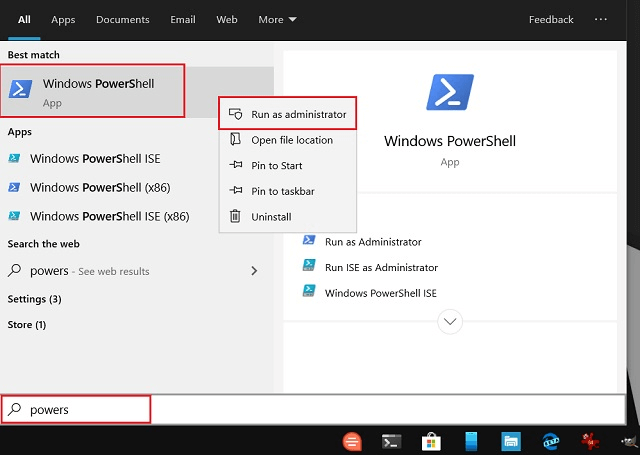
- Atidarę Powershell langą, įveskite šią komandą ir paleiskite ją: Set-ExecutionPolicy Neribota
- Jei reikia papildomų leidimų, įveskite "y" po to paspausdami enter. Tai leis pakeisti vykdymo politiką be jokių papildomų apribojimų.
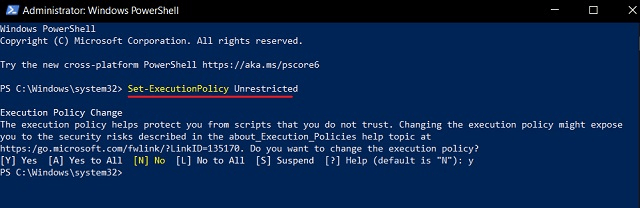
- Paskelbkite tai, vykdykite šias komandas Powershell, kad atkurtumėte numatytuosius programos nustatymus ir išjungtumėte trečiųjų šalių trikdžius. Get-AppXPackage -AllUsers | Foreach {Add-AppxPackage -DisableDevelopmentMode -Register “$($_.InstallLocation)\AppXManifest.xml”}
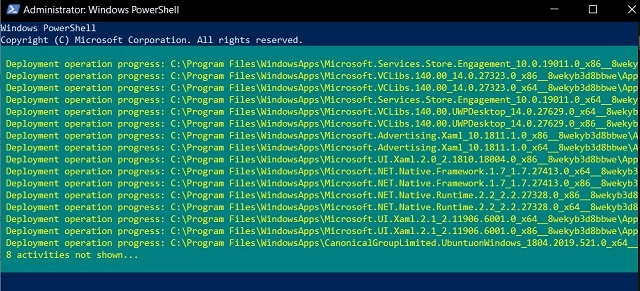
- Paskutinis veiksmas yra iš naujo paleisti „Windows 10“ kompiuterį, todėl klaida 0x80246019 turėtų baigtis.
Dabar galite pradėti atsisiųsti naujų programų ir žaidimų iš „Microsoft Store“.
Skaityti daugiau: Kaip išspręsti kompiuterio užšalimo problemas
2 sprendimas – ištaisyti 0x80246019 klaidą iš naujo nustatant „Microsoft Store“.
Galite atkurti „MS Store“ naudodami įmontuotą atkūrimo funkciją. Norėdami tai padaryti, galite atlikti šiuos veiksmus:
- Laikykite kartu „Windows“ klavišą + R klavišus ir paspauskite jį, kad atidarytumėte „Bėk“ dialogo langas.
- Tada įveskite „wsreset“.
- Palaukite, kol komandos vykdymas bus baigtas, ir pradėkite atsisiųsti reikalingas programas.
3 sprendimas – ištaisykite 0x80246019 klaidą paleisdami „Windows“ trikčių šalinimo įrankį
Šis metodas gali padėti išspręsti bendrąsias klaidas, kurias galima padaryti atliekant toliau nurodytus veiksmus.
- Norėdami atidaryti nustatymus, laikykite nuspaudę ir vienu metu paspauskite „Windows“ klavišą + R klavišą.
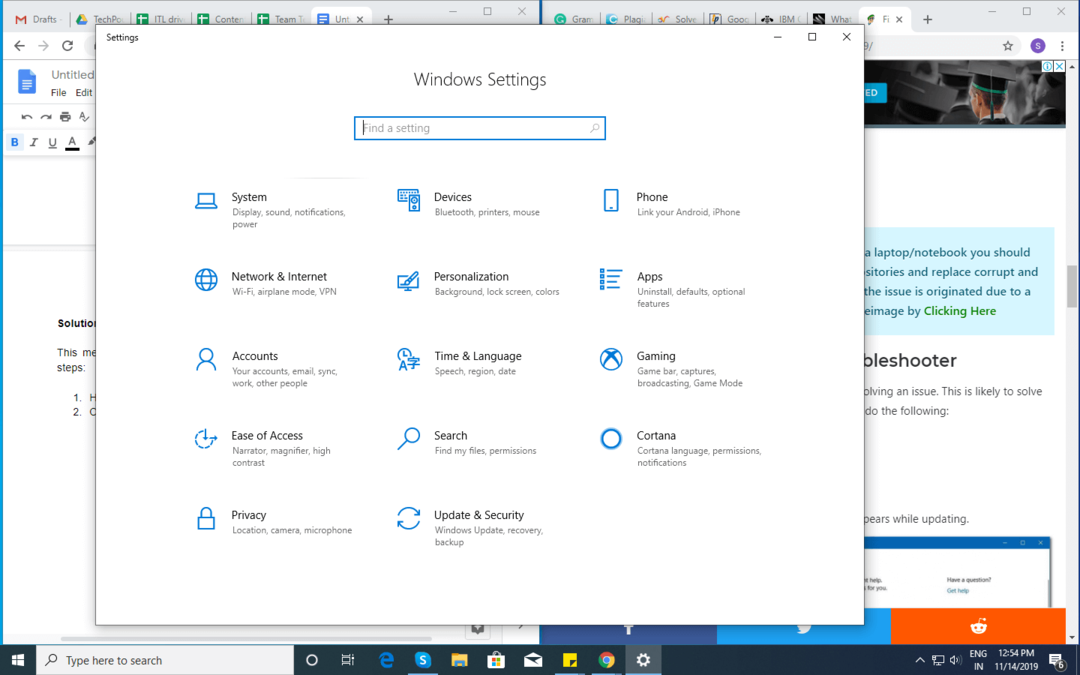
- Spustelėkite „Atnaujinimas ir saugumas“ ir tada spustelėkite „Trikčių šalinimas“ esantis kairėje pusėje.
- Be to, pasirinkite „Windows Store Apps“ variantas.
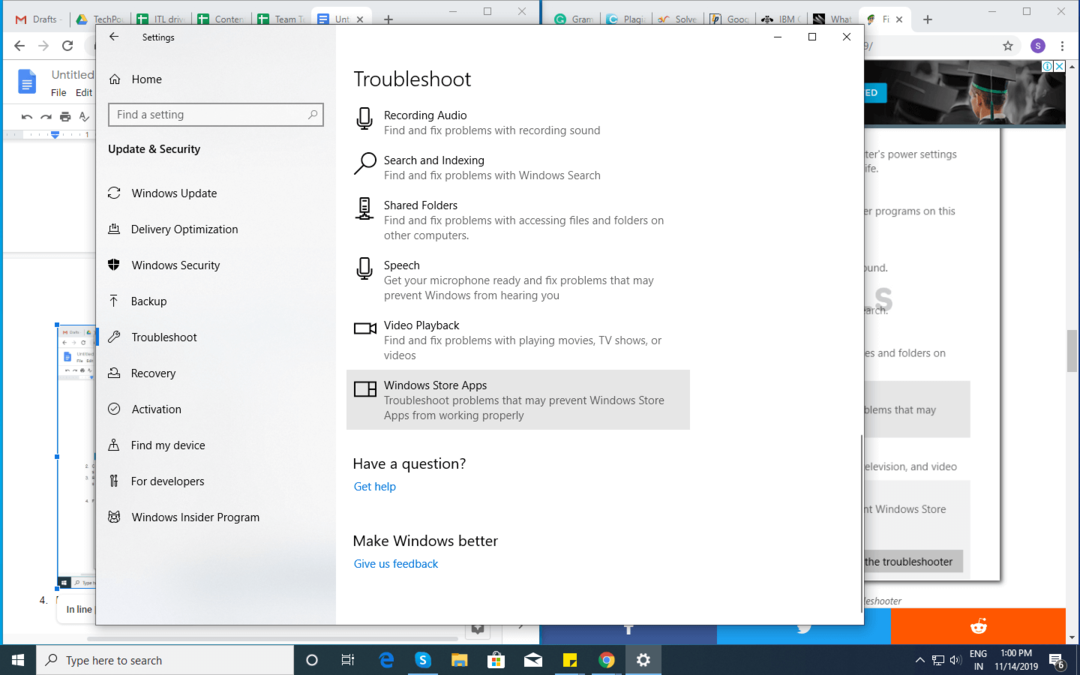
- Trikčių šalinimo įrankis aptiks ir išspręs problemą. Tada patikrinkite, ar problema išspręsta, atsisiųsdami programas iš „Microsoft Store“.
Skaityti daugiau: Kaip atnaujinti įrenginių tvarkykles sistemoje Windows 10
Išvada
Tikimės, kad vienas iš šiame straipsnyje pateiktų pataisymų gali jums padėti Išspręskite klaidą 0x80246019 „Windows 10“. kompiuteryje, kad galėtumėte toliau atsisiųsti programas ir žaidimus iš „Microsoft Store“. Gali būti ir kitų klaidų 0x80246019 ištaisymo būdų, tačiau šiame straipsnyje siūlomi sprendimai gali padėti greitai išspręsti šią problemą.